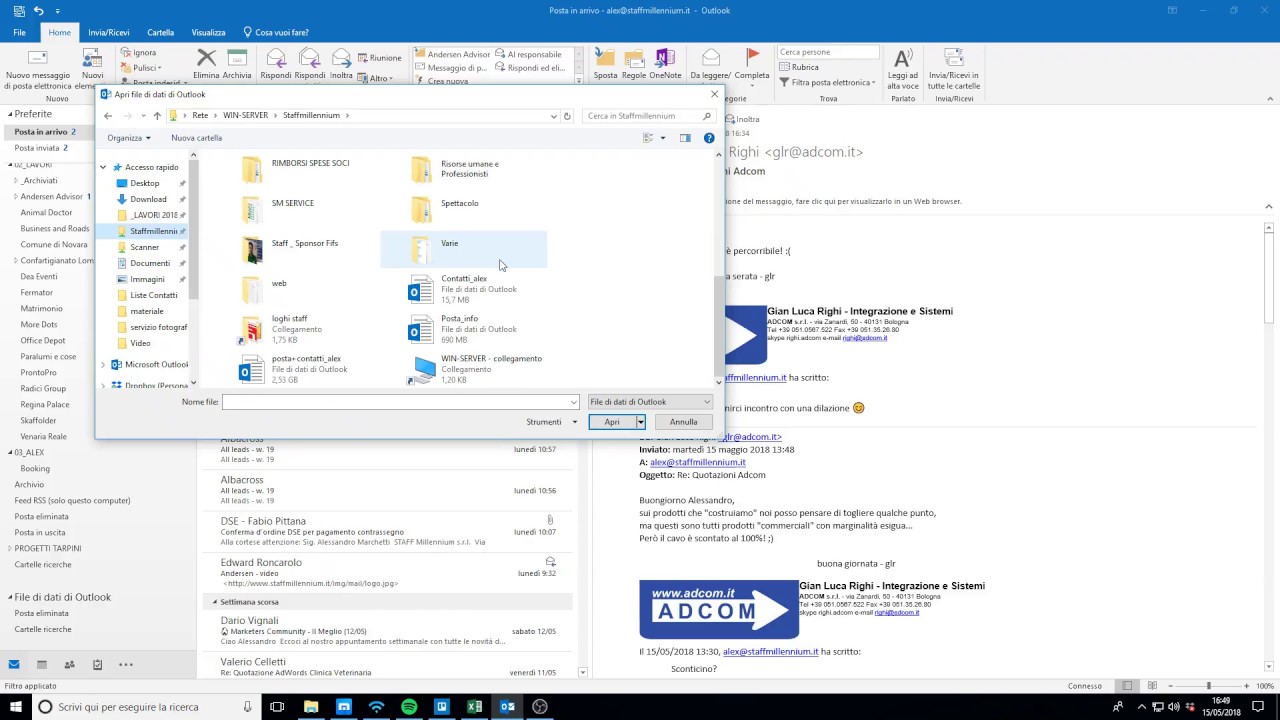L’importazione dei contatti nella rubrica di Outlook è un’operazione utile per avere sempre a portata di mano i numeri di telefono e gli indirizzi email delle persone con cui si ha frequentemente a che fare. Esistono diverse modalità per importare i contatti, a seconda del formato dei file. Ad esempio, è possibile importare i contatti da un file Excel o da un file CSV, oppure direttamente da un account di posta elettronica come Gmail o Yahoo. Una volta importati, i contatti possono essere organizzati in gruppi e sincronizzati con altri dispositivi, come smartphone e tablet. In questo modo, si avrà sempre a disposizione una rubrica aggiornata e completa.
Come salvare i contatti di Outlook Rubrica?
Se stai per cambiare computer o semplicemente vuoi avere una copia di backup dei tuoi contatti, è importante sapere come salvare i contatti di Outlook Rubrica. Ecco i passaggi da seguire:
- Apri Outlook e seleziona la scheda “File” nella barra dei menu in alto.
- Clicca su “Apri e Esporta” e poi su “Importa/Esporta”.
- Scegli “Esporta in un file” e clicca su “Avanti”.
- Scegli “Microsoft Excel” come formato di file e clicca di nuovo su “Avanti”.
- Seleziona la cartella “Contatti” e clicca su “Avanti”.
- Scegli dove vuoi salvare il file Excel contenente i tuoi contatti e clicca su “Fine”.
Ora hai salvato i contatti di Outlook Rubrica in un file Excel. Puoi utilizzare questo file come backup o per importare i contatti in un altro programma o su un altro computer.
Come importare i contatti nella rubrica di Outlook
Se hai salvato i tuoi contatti di Outlook Rubrica in un file Excel o in un altro formato di file, puoi facilmente importarli nella rubrica di Outlook. Ecco come:
- Apri Outlook e seleziona la scheda “File”.
- Clicca su “Apri e Esporta” e poi su “Importa/Esporta”.
- Scegli “Importa da un altro programma o file” e clicca su “Avanti”.
- Scegli il tipo di file in cui hai salvato i contatti (ad esempio, Excel) e clicca su “Avanti”.
- Seleziona il file contenente i tuoi contatti e clicca su “Avanti”.
- Seleziona la cartella “Contatti” e clicca su “Avanti”.
- Assicurati che le colonne dei dati siano correttamente associate ai campi nella rubrica di Outlook. Se necessario, trascina le intestazioni di colonna per associarle ai campi corretti.
- Clicca su “Fine” per completare l’importazione dei tuoi contatti nella rubrica di Outlook.
Ora i tuoi contatti sono stati importati nella rubrica di Outlook e sono disponibili per la gestione e l’utilizzo all’interno del programma.
Dove si trova la Rubrica di Outlook?
Se stai cercando di importare i tuoi contatti nella rubrica di Outlook, la prima cosa da fare è trovare la Rubrica stessa. Ecco i passaggi da seguire per trovarla:
1. Apri il programma Outlook sul tuo computer.
2. Nella barra in alto, cerca la scheda “Home” e clicca su di essa.
3. Nella scheda “Home”, cerca la sezione “Indirizzi” e clicca sulla piccola freccia accanto ad essa.
4. Dovresti vedere un elenco di opzioni, tra cui “Rubrica” e “Contatti”. Clicca su “Rubrica”.
Una volta che hai trovato la Rubrica di Outlook, puoi procedere ad importare i tuoi contatti. Ci sono vari modi per farlo, ma in generale dovrai esportare i contatti dal tuo vecchio programma di posta elettronica o dal tuo account Google, e poi importarli in Outlook.
Ricorda che la procedura esatta dipenderà dal programma o dal servizio che stai utilizzando per esportare i contatti. Assicurati di seguire le istruzioni specifiche per il tuo caso.
In ogni caso, una volta che hai i tuoi contatti esportati in un file, puoi importarli in Outlook attraverso la scheda “File”. Nella scheda “File”, cerca l’opzione “Apri ed esporta” e clicca su di essa. Poi, scegli “Importa/esporta” e segui le istruzioni a schermo per completare il processo di importazione.
In sintesi, per importare i contatti nella Rubrica di Outlook, devi prima trovare la Rubrica stessa seguendo i passaggi sopra indicati. Poi, esporta i tuoi contatti dal tuo vecchio programma di posta elettronica o dal tuo account Google, e importali in Outlook seguendo le istruzioni specifiche per il tuo caso.
Come importare i contatti?
Importare i contatti nella rubrica di Outlook è un’operazione semplice e veloce. Ecco i passaggi da seguire:
- Preparazione del file di importazione: Prima di tutto, è necessario avere un file di importazione contenente i dati dei contatti. Tale file può essere un file Excel, un file CSV o un file di testo delimitato da tabulazioni. Il file deve contenere almeno il nome e l’indirizzo email di ogni contatto.
- Avvio dell’importazione: Una volta che si ha il file di importazione, si può iniziare l’importazione dei contatti. Per farlo, bisogna aprire Outlook e selezionare la scheda File. Poi, scegliere l’opzione Apri e Esporta e cliccare su Importa/Esporta.
- Scelta del file di importazione: Nella finestra di dialogo che si apre, bisogna selezionare l’opzione Importa da un altro programma o file e cliccare su Avanti. Poi, scegliere il tipo di file di importazione che si desidera utilizzare e fare clic su Avanti.
- Selezione del file di importazione: Successivamente, fare clic sul pulsante Sfoglia e selezionare il file di importazione che si desidera importare. Poi, fare clic su Avanti.
- Corrispondenza dei campi: In questo passaggio, Outlook chiede di corrispondere i campi del file di importazione con quelli della rubrica di Outlook. Bisogna assicurarsi che i campi corrispondano correttamente e fare clic su Avanti.
- Conferma dell’importazione: Infine, Outlook chiede di confermare l’importazione dei contatti. Bisogna fare clic su Fine per completare l’importazione.
Seguendo questi semplici passaggi, si possono importare i contatti nella rubrica di Outlook in pochi minuti.
Come funziona la Rubrica di Outlook?
La Rubrica di Outlook è uno strumento molto utile per tenere traccia dei contatti personali e professionali. Per utilizzare la Rubrica di Outlook, è necessario importare i contatti nella rubrica. Segui i seguenti passaggi:
- Apri Outlook: per utilizzare la Rubrica di Outlook, è necessario aprire il programma sul tuo computer.
- Seleziona “File” dal menu: una volta aperto il programma, seleziona la voce “File” dal menu in alto a sinistra.
- Seleziona “Apri e esporta”: dalla schermata “File”, seleziona “Apri e esporta” per importare i contatti nella rubrica.
- Seleziona “Importa/Esporta”: dalla schermata “Apri e esporta”, seleziona “Importa/Esporta” per iniziare il processo di importazione dei contatti.
- Seleziona “Importa da un altro programma o file”: dalla schermata “Importa/Esporta”, seleziona “Importa da un altro programma o file” per importare i contatti dalla tua email o da un altro programma.
- Seleziona il file con i contatti: nella schermata successiva, seleziona il file con i contatti che desideri importare nella rubrica di Outlook.
- Seleziona la cartella di destinazione: scegli la cartella di destinazione in cui desideri salvare i contatti importati nella rubrica di Outlook.
- Conferma l’importazione: infine, conferma l’importazione dei contatti nella rubrica di Outlook.
Una volta importati i contatti nella rubrica di Outlook, puoi utilizzarli per inviare email e organizzare appuntamenti e riunioni. La Rubrica di Outlook è uno strumento molto utile per mantenere i tuoi contatti organizzati e facilmente accessibili.